GEM-WORK / Opérations
Configuration des méthodes de paiement
Pour modifier ou ajouter une méthode de paiement dans l’application, suivez ces étapes :
1. Accédez aux paramètres des ventes :
- Ouvrez le menu principal, situé à gauche de l’écran.
- Cliquez sur Ventes.
- Ensuite, appuyez sur Paramètres.
- Finalement, sélectionnez Méthodes de paiement :
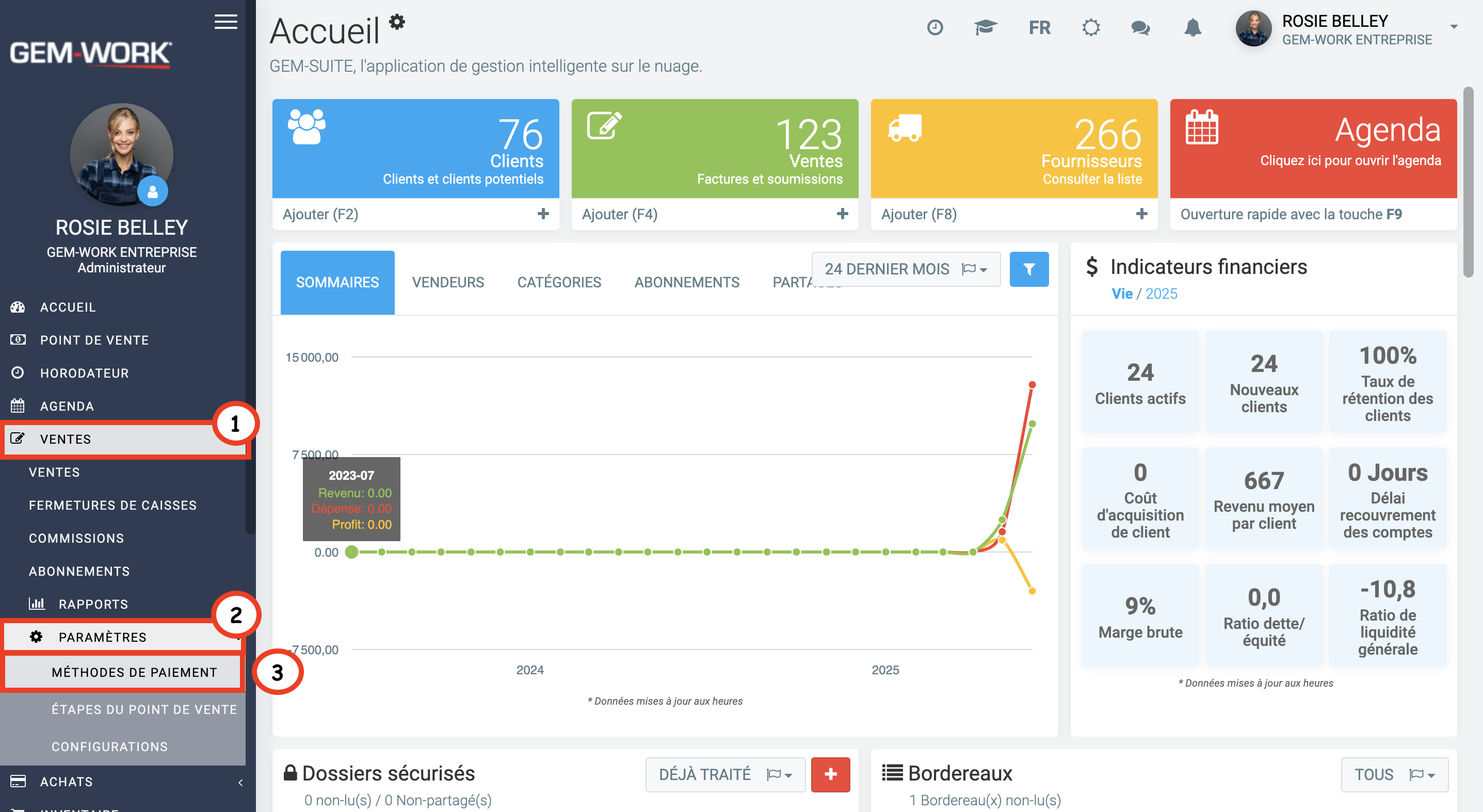
Pour modifier une méthode existante :
- Repérez la méthode de paiement que vous souhaitez ajuster.
- Cliquez dessus pour ouvrir ses paramètres :
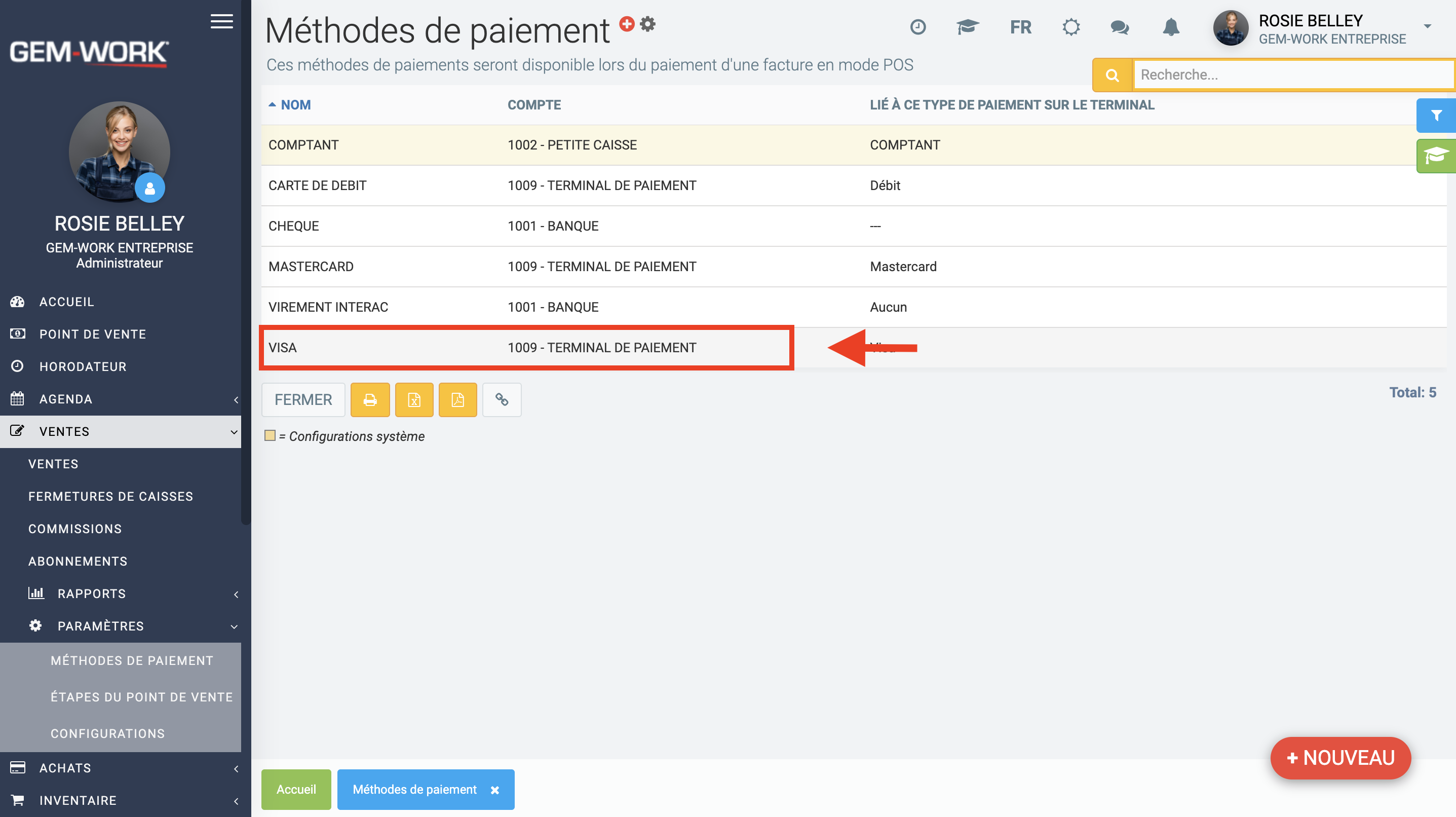
Une fois la fenêtre connexe ouverte, modifiez les champs nécessaires, comme le nom, le compte bancaire ou le terminal associé. Une fois ces changements effectués, sauvegardez-les à l'aide de l'icône « Enregistrer et Fermer » :
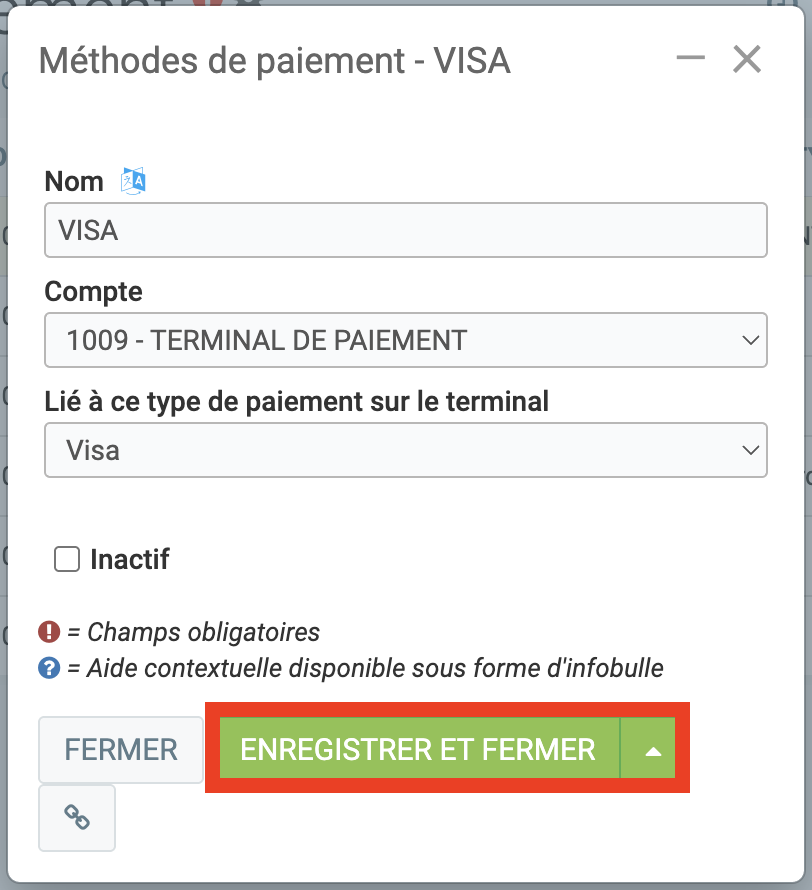
Pour ajouter une nouvelle méthode de paiement :
Cliquez sur le bouton rouge +Nouveau, situé dans le coin inférieur droit de la page :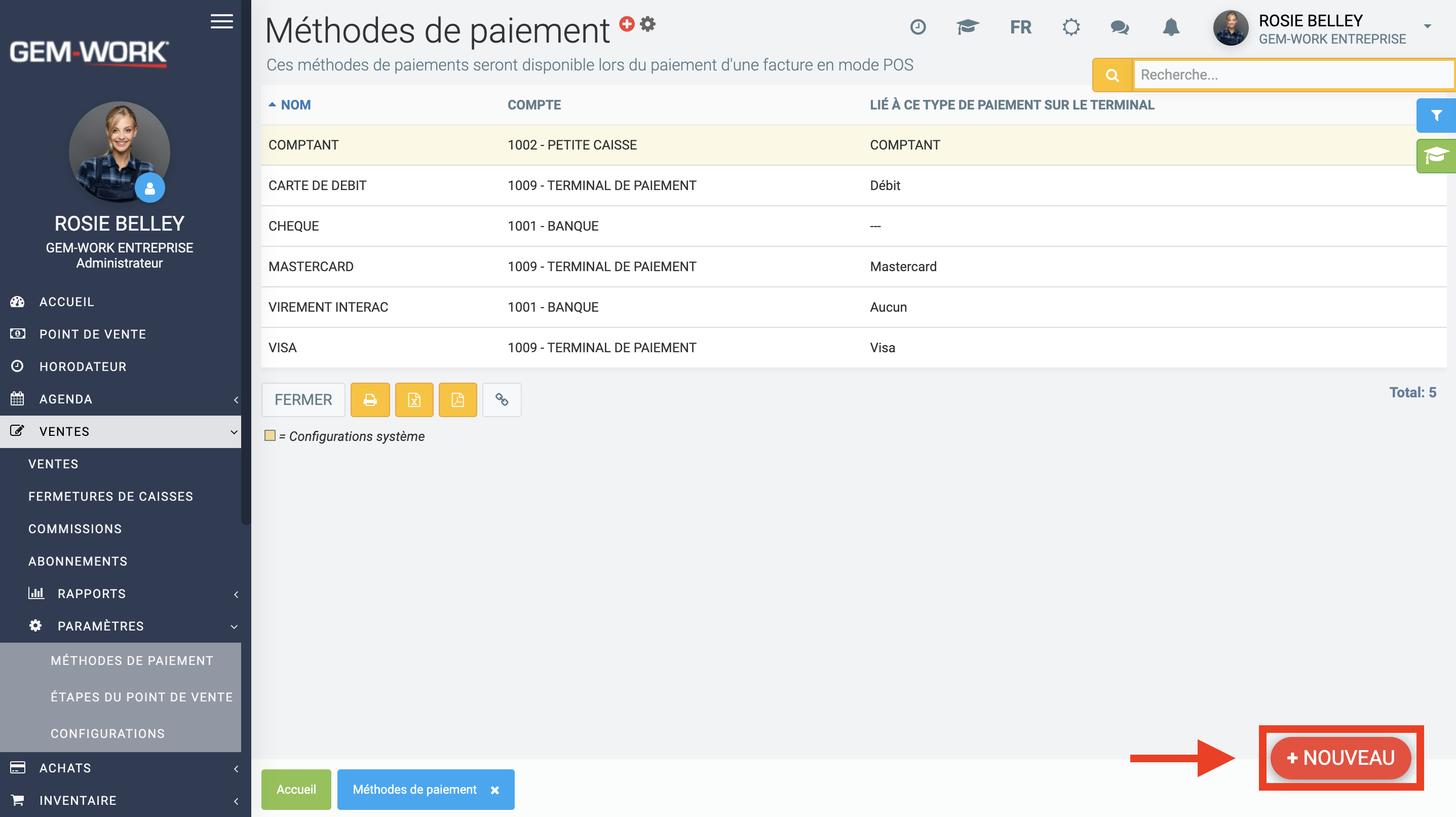
Tapez un nom pour la méthode (par exemple : Débit, Comptant, Visa), sélectionnez un compte pour le dépôt des paiements reçus et choisissez un terminal dans le menu déroulant, si applicable, pour lier la méthode au bon appareil de paiement. Une fois ces étapes complétées, pesez sur l'icône « Enregistrer » :
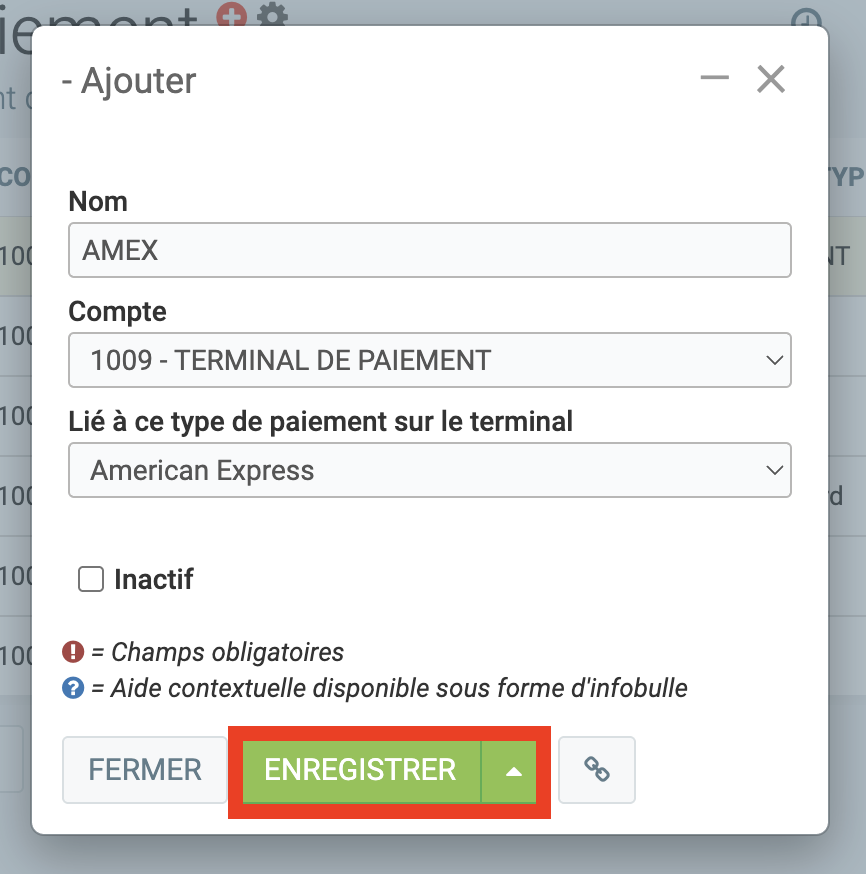
Une fois enregistrée, votre méthode de paiement pourra être utilisée pour les paiements futurs et apparaîtra dans le menu général des méthodes de paiements :
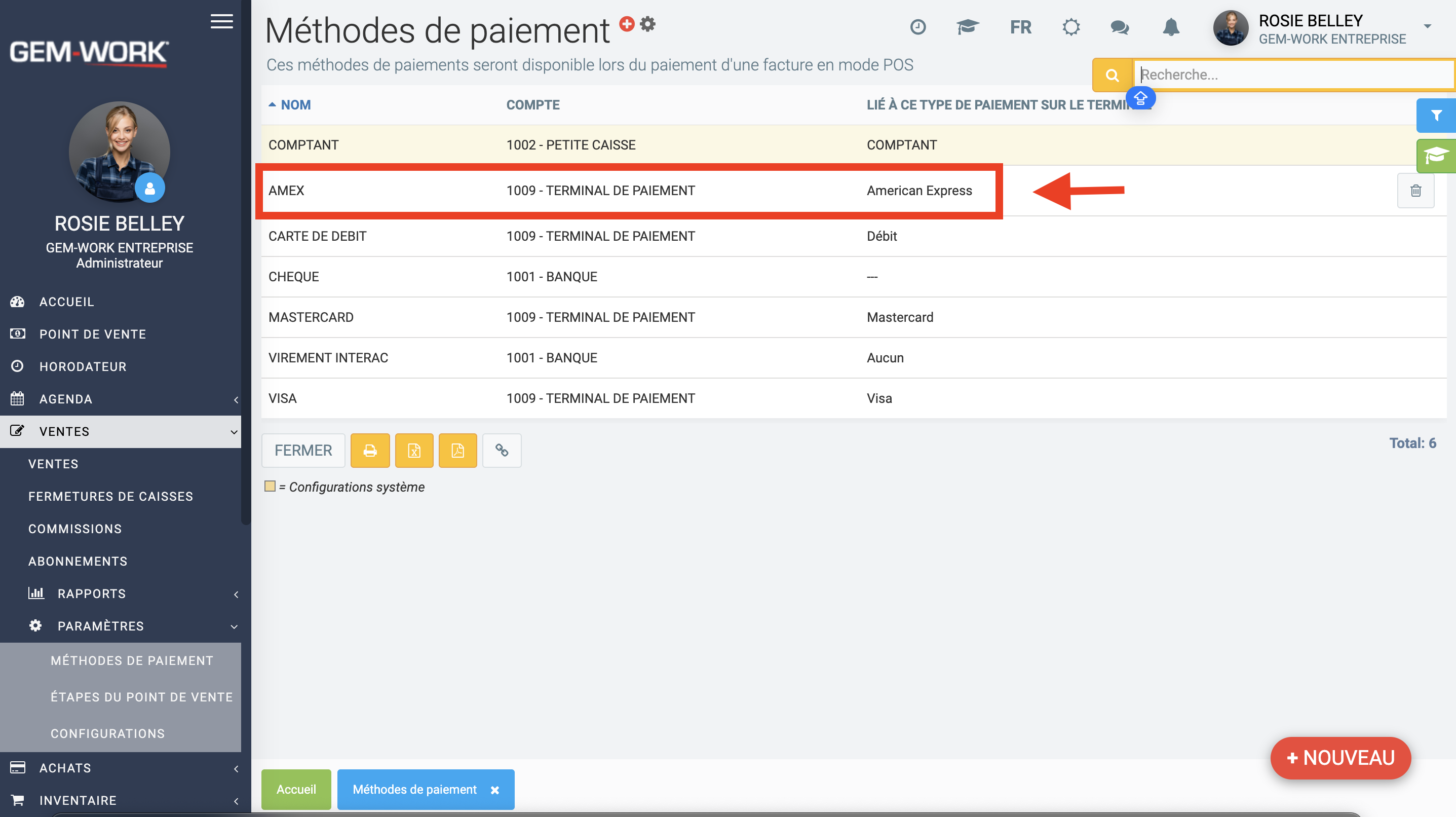
À savoir : Vous pouvez utiliser le même compte bancaire pour plusieurs méthodes de paiement. Par exemple, les paiements Visa et Mastercard peuvent être déposés dans le même compte.
En savoir davantage?
Configurations des terminaux de paiement: automatique vs manuel
Configurations des méthodes de paiement: paiements par carte de crédit
Configuration des modes de paiement: Paypal pour les paiements par carte de crédit
Paiement de facture par courriel
Frais de financement pour les paiements par carte de crédit
Publié il y a
1 an
par
Olivier Brunel
#249
446 vues
Modifié il y a
6 mois
